Google Translate
DENNE TJENESTE KAN INDEHOLDE OVERSÆTTELSER TILVEJEBRAGT AF GOOGLE. GOOGLE FRASKRIVER SIG ALLE GARANTIER RELATERET TIL OVERSÆTTELSER, UDTRYKKELIGE ELLER STILTIENDE, HERUNDER EVENTUELLE GARANTIER FOR NØJAGTIGHED, PÅLIDELIGHED OG STILTIENDE GARANTIER FOR SALGBARHED, EGNETHED TIL ET BESTEMT FORMÅL OG IKKE-OVERTRÆDELSE.
Kameraguiderne fra Nikon Corporation (herunder kaldet "Nikon") er blevet oversat for nemheds skyld ved hjælp af oversættelsessoftware, der tilvejebringes af Google Translate. Der er gjort fornuftige bestræbelser på at levere en nøjagtig oversættelse, men ingen automatiseret oversættelse er perfekt, og er ej heller beregnet til at skulle erstatte fagoversættere. Oversættelser leveres som en tjeneste for brugere af Nikons kameraguider og leveres "som de er". Der gives ingen garanti af nogen art, hverken udtrykkelig eller stiltiende, med hensyn til nøjagtighed, pålidelighed eller korrekthed af oversættelser fra engelsk til noget andet sprog. Noget indhold (såsom billeder, videoer, flashvideo osv.) oversættes muligvis ikke nøjagtigt som følge af begrænsningerne i oversættelsessoftwaren.
Den officielle tekst er den engelske version af kameraguiderne. Enhver uoverensstemmelse eller forskel skabt i oversættelsen er ikke bindende og har ingen juridisk effekt for overholdelses- eller håndhævelsesformål. Hvis der opstår spørgsmål vedrørende nøjagtigheden af oplysningerne i de oversatte kameraguider, se den engelske version af guiderne, som er den officielle version.
Opret forbindelse til Smart Device
G -knap U F netværksmenu
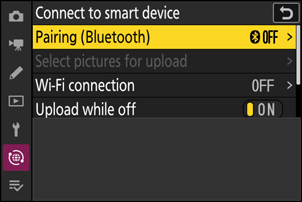
Parring ( Bluetooth )
Par med eller opret forbindelse til smartenheder ved hjælp af Bluetooth .
| Mulighed | Beskrivelse |
|---|---|
| [ Start parring ] | Par kameraet med en smartenhed ( 0 Opretter forbindelse via Bluetooth (parring) ). |
| [ Parrede enheder ] | Liste parrede smartenheder. For at oprette forbindelse skal du vælge en enhed fra listen. |
| [ Bluetooth -forbindelse ] | Vælg [ ON ] for at aktivere Bluetooth . |
Vælg billeder til upload
Vælg billeder til upload til en smartenhed. Du kan også vælge at uploade billeder, efterhånden som de tages.
| Mulighed | Beskrivelse |
|---|---|
| [ Vælg automatisk til upload ] | Vælg [ ON ] for at markere billeder til upload, efterhånden som de tages. Fotos uploades i JPEG format med en størrelse på 2 megapixels, selvom andre uploadstørrelser og formatindstillinger er valgt med kameraet. |
| [ Vælg manuelt til upload ] | Upload valgte billeder. Overførselsmærkning vises på de valgte billeder. |
| [ Fravælg alle ] | Annuller upload af alle billeder, der i øjeblikket er valgt til overførsel. |
Wi-Fi forbindelse
Opret forbindelse til smartenheder via Wi-Fi .
Etabler Wi-Fi -forbindelse
Opret en Wi-Fi -forbindelse til en smartenhed.
- Kameraets SSID og adgangskode vil blive vist. For at oprette forbindelse skal du vælge kameraets SSID på smartenheden og indtaste adgangskoden ( 0 Tilslutning via Wi-Fi ( Wi-Fi tilstand) ).
- Når en forbindelse er etableret, ændres denne indstilling til [ Luk Wi-Fi-forbindelse ].
- Brug [ Luk Wi-Fi forbindelse ] til at afslutte forbindelsen, når det ønskes.
Indstillinger for Wi-Fi forbindelse
Få adgang til følgende Wi-Fi -indstillinger:
| Mulighed | Beskrivelse |
|---|---|
| [ SSID ] | Vælg kameraets SSID. |
| [ Godkendelse/kryptering ] | Vælg [ ÅBN ], [ WPA2-PSK ], [ WPA3-SAE ] eller [ WPA2-PSK / WPA3-SAE ]. |
| [ Adgangskode ] | Vælg kameraets adgangskode. |
| [ Kanal ] | Vælg en kanal.
|
| [ Aktuelle indstillinger ] | Se aktuelle Wi-Fi indstillinger. |
| [ Nulstil forbindelsesindstillinger ] | Vælg [ Ja ] for at nulstille Wi-Fi -indstillingerne til standardværdierne. |
Upload mens de er slukket
Hvis [ ON ] er valgt, vil upload af billeder til smartenheder, der er tilsluttet via Bluetooth fortsætte, selv når kameraet er slukket.
Placeringsdata (smart enhed)
Vis bredde-, længde-, højde- og UTC-data (Universal Coordinated Time) downloadet fra en smartenhed. Bemærk, at kameraet muligvis ikke er i stand til at downloade eller vise placeringsdata fra smartenheder, afhængigt af den anvendte version af enhedens operativsystem og/eller SnapBridge -appen.

